Excel - это мощное инструментальное средство для работы с таблицами и данными. Одна из самых часто используемых функций Excel - это объединение ячеек, которое позволяет комбинировать несколько ячеек в одну. Это может быть очень удобно для создания заголовков, подзаголовков или обозначения общих значений в таблице.
Однако, иногда возникает необходимость программно определить, является ли определенная ячейка объединенной или нет. В таких случаях нам может помочь Excel VBA - язык программирования, специально созданный для автоматизации операций в Excel.
Excel VBA предоставляет набор функций и методов для работы с объектами Excel, включая ячейки. Одна из таких функций - это функция Range.MergeCells, которая позволяет определить, объединены ли ячейки в диапазоне или нет. Если ячейки объединены, то функция вернет значение True, в противном случае вернет значение False.
Используя функцию Range.MergeCells, вы можете написать код VBA, который проверяет, является ли определенная ячейка объединенной. В результате вы сможете выполнять различные действия в зависимости от результата проверки, что может быть очень полезно при автоматической обработке и анализе данных в Excel.
Как определить, является ли ячейка в Excel объединенной с помощью VBA
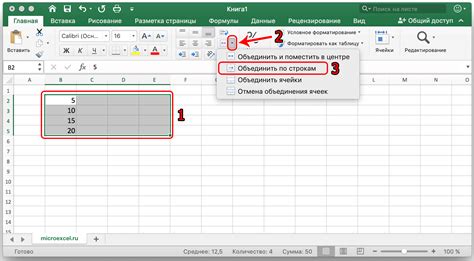
Для определения, является ли ячейка объединенной, можно использовать следующий код на VBA:
```vba
Function IsCellMerged(cell As Range) As Boolean
If cell.MergeCells Then
If cell.MergeArea.Cells.Count > 1 Then
IsCellMerged = True
Else
IsCellMerged = False
End If
Else
IsCellMerged = False
End If
End Function
Данный код представляет собой функцию, которая принимает в качестве аргумента диапазон ячеек и возвращает значение True, если ячейка является объединенной, и False - если ячейка не объединена. Внутри функции происходит проверка, является ли ячейка объединенной, и если ячейка объединена и имеет более одной ячейки в объединенной области, то возвращается значение True, в противном случае возвращается значение False.
Пример использования функции:
```vba
Sub TestIsCellMerged()
Dim rng As Range
Set rng = Range("A1")
If IsCellMerged(rng) Then
MsgBox "Ячейка " & rng.Address & " является объединенной."
Else
MsgBox "Ячейка " & rng.Address & " не является объединенной."
End If
End Sub
Таким образом, использование функции IsCellMerged позволяет определить, является ли ячейка в Excel объединенной или нет при программировании на VBA.
Использование метода MergeCells
Для использования метода MergeCells, необходимо сначала определить объект Range, который представляет ячейку, и затем вызвать метод MergeCells на этом объекте. Метод MergeCells возвращает значение True, если ячейка объединена, или значение False, если ячейка не объединена.
Пример кода:
Dim rng As Range
Set rng = Range("A1")
If rng.MergeCells Then
MsgBox "Ячейка объединена"
Else
MsgBox "Ячейка не объединена"
End If
Использование метода MergeCells позволяет легко определить, является ли ячейка объединенной, что может быть полезно при автоматизации задач по обработке данных в Excel с помощью VBA.
Проверка свойства MergeArea
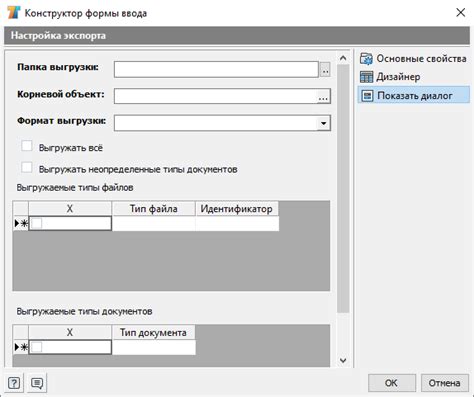
Чтобы определить, является ли ячейка объединенной, можно использовать следующий код:
Sub CheckMergeArea()
Dim selectedCell As Range
' Выберите ячейку для проверки
Set selectedCell = Selection
' Проверка объединения ячейки
If selectedCell.MergeArea.Address = selectedCell.Address Then
MsgBox "Эта ячейка не является частью объединения."
Else
MsgBox "Эта ячейка является частью объединения."
End If
End SubВ этом примере мы сначала выбираем ячейку для проверки и сохраняем ее в переменную selectedCell. Затем мы проверяем, является ли объединение областью, используя свойство MergeArea. Если адрес MergeArea совпадает с адресом selectedCell, значит выбранная ячейка не является частью объединения. В противном случае выбранная ячейка является частью объединения.
Это простой способ определить, является ли ячейка объединенной с помощью свойства MergeArea в Excel VBA.
Анализ свойств Top, Bottom, Left и Right
Свойства Top и Bottom определяют расстояние от верхнего края ячейки до верхней или нижней границы объекта. Свойства Left и Right определяют расстояние от левого края ячейки до левой или правой границы объекта.
Аналогично, свойства Top и Left могут быть использованы для определения расстояния от верхнего левого угла ячейки до верхнего левого угла объекта.
Используя эти свойства, можно выполнить различные действия, такие как:
- Определить, находится ли объект внутри определенного диапазона ячеек.
- Изменить положение объекта относительно ячейки или диапазона ячеек.
- Получить размеры объекта и выполнить другие операции.
Например, для определения, находится ли объект внутри определенного диапазона ячеек, можно использовать следующий код:
Sub CheckObjectPosition() Dim Obj As Object Dim Range As Range ' Проверка для объекта (например, графика) в ячейке A1 Set Range = Range("A1") 'Перемещение объекта в другое место Range.Left = 100
Range.Top = 100 ' Задание объекта Set Obj = Charts.Add ' Проверка позиции объекта относительно диапазона ячеек If Obj.Left >= Range.Left And Obj.Top >= Range.Top And Obj.Left + Obj.Width And Obj.Top + Obj.Height Then
MsgBox "Объект находится внутри диапазона ячеек!" Else MsgBox "Объект находится вне диапазона ячеек!" End If End Sub Таким образом, анализируя свойства Top, Bottom, Left и Right, можно получить информацию о положении объекта относительно ячеек и выполнить различные операции с использованием VBA в Excel.
Использование метода Count
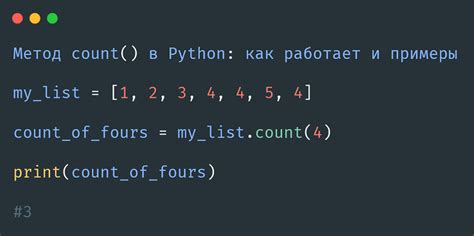
Пример использования метода Count:
Sub CheckMergedCell()
Dim rng As Range
Dim mergedCellsCount As Integer
Set rng = Range("A1:C3")
mergedCellsCount = rng.Cells.Count
If mergedCellsCount = 1 Then
MsgBox "Ячейка не объединена"
Else
MsgBox "Ячейка объединена"
End If
End Sub
В этом примере мы создаем объект Range, который представляет собой диапазон ячеек от A1 до C3. Затем мы используем метод Count, чтобы подсчитать количество ячеек в диапазоне. Если количество ячеек равно 1, это означает, что ячейка не объединена. В противном случае, если количество ячеек больше 1, это означает, что ячейка объединена.
Метод Count может быть полезен при написании макросов, связанных с форматированием и обработкой данных в Excel. Он позволяет вам определить, какие ячейки объединены, чтобы правильно обрабатывать их в вашем коде.
Обратите внимание, что метод Count возвращает общее количество ячеек в диапазоне, включая пустые ячейки. Если вам нужно подсчитать только непустые ячейки, вы можете использовать метод CountA.
Выявление объединенных ячеек с помощью цикла
Для начала, цикл должен пройти через все ячейки в таблице и проверить каждую на наличие объединения. Это можно сделать, используя свойство "MergeCells" для проверки объединений в каждой ячейке. Если ячейка объединена, свойство "MergeCells" возвращает значение "True", в противном случае - "False".
Ниже приведен пример кода, демонстрирующего использование цикла для выявления объединенных ячеек:
Sub FindMergedCells()
Dim rng As Range
Dim cell As Range
Set rng = ActiveSheet.UsedRange
For Each cell In rng
If cell.MergeCells Then
MsgBox "Объединенная ячейка найдена: " & cell.Address
End If
Next cell
End Sub
Таким образом, использование цикла позволяет легко выявлять объединенные ячейки в таблице Excel с помощью VBA. Затем можно применить дополнительные действия к таким ячейкам, в зависимости от конкретных задач пользователя.




